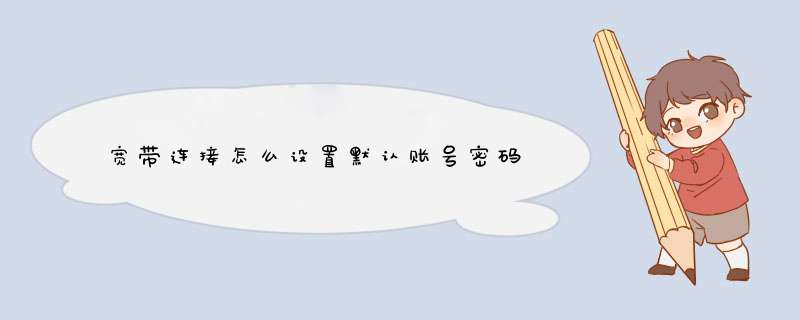
以WIN8系统为例介绍下方法:
一、 在创建宽带连接的时候选择记住密码。
二、 在“宽带连接”创建完成以后,设置成自动连接。
1、 打开“宽带连接”属性对话框,选择“选项”选项卡,点选“记住我的凭据”。
2、
打开浏览器,选择工具点击Internet选项连接选择选项卡,双击“宽带连接(默认值)”或者点右下边的“设置”按钮,打开“宽带连接设置”对话框,在“拨号设置”处输入用户名和密码,点击确定。这样设置后宽带连接就使用默认账号和密码了。
点击“开始”指向“所有程序”-->附件-->通信-->网络连接,点击“网络连接”即可打开“网络连接”窗口,在窗口中用鼠标右键点击“宽带连接”图标,打开“宽带连接 属性”窗口,选择“选项”选项卡,将“提示用户名、密码和证书等”前面的囗里的勾取消。如下图所示∶
然后点击“确定”,关闭窗口。这时你点击桌面上的宽带连接的快捷方式,就能自动进行连接,其间只显示连接的进度,不再提示名称、用户和证书等要求你确认。
将桌面上“宽带连接的快捷方式”拖到“启动”内,做法∶在桌面上用鼠标指向“宽带连接的快捷方式”,左键点击它不要放手,移动鼠标指针将其拖到“开始”-->所有程序-->启动-->启动的右侧,移动到“启动”的右侧时,那里会显示多了一条黑色的粗线,这时松手放开,即可见到“启动”项目内多了一个宽带连接的快捷方式。
以后每次启动电脑,宽带连接即可自动拔号连接。如果要取消,只要删除启动内的宽带连接的快捷方式即可。
电脑是当今时代必不可少的工具。很多人在使用包月的宽带,都想一开机就能自动进行宽带连接。没有购买路由器或没有将宽带猫配置路由的朋友,其实也可以实现这一目的。那么电脑开机如何设置宽带自动连接下面就和我一起看看吧!
电脑开机如何设置宽带自动连接开机自动宽带连接设置方法/步骤:
1、打开电脑,在任务栏右边有一个网络连接图标,点击它,打开无线连接界面。
2、在无线连接界面最下方有“打开网络和共享中心”,点击它,打开网络和共享中心界面。
3、点击网络和共享中心界面左侧菜单“管理无线网络”,进入无线网络管理界面。
4、右击一个“无线连接”,打开“属性”设置界面,将“连接”标签下的第一项打上“√”,以后打开电脑后,就会自动连接就近的无线连接,其它无线连接也如此设置。
5、如果重装了电脑 *** 作系统,这个设置也失效需要重新设置,按上面的步骤 *** 作即可。
6、自动连接的网络不应设置太多,同一个地方可以设置比较稳定的,常用的,安全的无线连接。
买个路由器,设置好路由器,以后你就不需要手动连接宽带了,路由器会自动拨号。你打开电脑就可以直接上网,说一下设置路由器方法:以腾达的路由器为例,若是其它品牌的方法大同小异,可能登录的网关地址会有不同,比如是19216811的网关,路由器底面的贴条上一般都注明,包括用户名和密码。
一:联好线路:到你家的外网网线接路由器的WAN口,你的电脑连到路由器的LAN口(有四个,任意一个均可),给路由器接通电源。
二:将你电脑的IP地址改成自动获取(当然也可以是固定IP,但是讲起了比较麻烦,有兴趣的话自己查一下,或者Hi我,语音告诉你),步骤是:右击“网上邻居”选择“属性”,右击“本地连接”选择“属性”,在出来的“本地连接属性页面”里找到“Internet协议(TCP/IP)”,然后双击该项,出来一个“Internet协议(TCP/IP)属性”页面,将IP地址和DNS两项都改成自动获取。
三:打开IE(平时上网打开的那个E图标),在IE地址栏中输入19216801,然后回车,出来一个用户名密码的登录小页面,初始用户名和密码都是admin,你输入之后,点”确定“进入路由器设置界面。
在路由器设置界面左面菜单栏里有一项“快速设置”选项(像TP-Link/水星品牌这一项好像是叫“设置向导”),你点击该项,然后出来一个页面让你选择上网方式(若联通或者电信,给你的是账号密码你就选择PPPOE方式,若给的是一组IP地址,你选择静态IP方式),然后点击下一步,将你的宽带信息(账号密码,或者是固定IP地址)保存到路由里面,然后重启一下路由器(方法路由器菜单栏最下面“系统工具”-“重启路由器”),就可以上网了。
还是上不去网的话,可以参考一下下边的文章,说的比这详细,或者Hi我。开机直接自动宽带连接,是很多依然在使用宽带连接拨号上网的用户的一大心愿。在之前的XP或者Win7、Win8系统中,也有相应的设置教程。那么在Win10中又该如何 *** 作呢?小编介绍一个简单的方法。
将创建好的宽带连接,拖动到启动文件夹,为直观起见,启动文件夹未打开,但效果是一样的!目的是设置拨号连接开机自动启动,也就是说,Win10宽带连接能够开机自动拨号。
Win10启动文件夹默认位于C:\ProgramData\Microsoft\Windows\开始菜单\程序\启动。
需要注意的是,要能够让Win10开机自动进行宽带连接,一个重要前提是宽带连接自身要设置成自动拨号,也就是跳过输入账号、密码的界面直接启动后就进行拨号。这在宽带连接属性中可以设置。
1、打开控制面板。
2、打开网络和Internet。
3、打开网络和共享中心。
4、设置新的连接或网络。
5、选择连接到Internet。
6、选择仍要设置新连接。
7、选择是,创建新连接,继续下一步。
8、选择宽带。
9、在d出的对话框中输入宽带用户名和密码。
10、点击连接即完成宽带连接的用户名和密码设置。
欢迎分享,转载请注明来源:内存溢出

 微信扫一扫
微信扫一扫
 支付宝扫一扫
支付宝扫一扫
评论列表(0条)